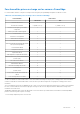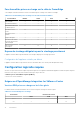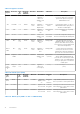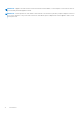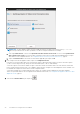Install Guide
Table Of Contents
- Guide d’installation d’OpenManage Integration pour Vmware vCenter version 5.0
- Introduction
- Gestion des licences d'OpenManage Integration for VMware vCenter
- Remarques importantes à titre de référence
- La configuration matérielle requise
- Configuration logicielle requise
- Informations sur les ports
- Liste de contrôle des prérequis
- Installation et configuration de l’OMIVV
- Téléchargement d’OpenManage Integration for VMware vCenter
- Déploiement de l’OVF OMIVV à l’aide du client vSphere (HTML-5)
- Configuration de l’appliance OMIVV
- Configuration des serveurs NTP (Network Time Protocol)
- Configuration de l’appliance OMIVV avec deux adaptateurs réseau
- Génération d’une requête de signature de certificat (CSR)
- Chargement d’un certificat HTTPS
- Enregistrement d’OpenManage Integration for VMware vCenter et importation du fichier de licence
- Enregistrement d’un serveur vCenter par un utilisateur non-administrateur
- Reconfiguration d’OMIVV après la mise à niveau d’une version vCenter enregistrée
- Vérification de l’installation
- Gestion des sauvegardes et restaurations
- Mise à jour de l’appliance OMIVV et de l’emplacement de la logithèque
- Mise à niveau de l’appliance OMIVV à l’aide de RPM
- Mise à niveau de l’appliance OMIVV à l’aide des sauvegardes et restaurations
- Annulation de l’enregistrement de Dell OpenManage Integration for VMware vCenter
- Restauration d’OMIVV après le désenregistrement
- Configuration de l’appliance pour VMware vCenter
- Accès aux documents à partir du site de support Dell EMC
- Documentation connexe
● Sélectionnez Parcourir tous les produits > Serveurs > PowerEdge.
3. Sélectionnez le modèle de serveur PowerEdge approprié.
4. Sur la page du support technique de votre serveur, sélectionnez Pilotes et téléchargements.
5. Dans la liste Système d'exploitation, sélectionnez la version de VMware ESXi appropriée.
6. Dans la liste Catégorie, sélectionnez Gestion des systèmes.
La version prise en charge d'OMIVV s'affiche.
7. Cliquez sur Télécharger ou cochez la case pour ajouter le logiciel à votre liste de téléchargement.
Déploiement de l’OVF OMIVV à l’aide du client vSphere
(HTML-5)
Vous devez télécharger et décompresser le fichier .zip du produit DellEMC_OpenManage_Integration_<numéro de version>.<numéro de
build>.zip à partir du site Web de support.
REMARQUE : Les tâches suivantes sont recommandées uniquement si vous utilisez le client vSphere (HTML-5). Si vous utilisez le
client Web, les étapes peuvent varier.
1. Accédez à l’emplacement où vous avez téléchargé OMIVV, puis double-cliquez sur DellEMC_OpenManage_Integration. exe pour
décompresser le fichier.
Le système d’exploitation du client pris en charge pour l’extraction et l’exécution du fichier exe est Windows 7 SP1 et version
ultérieure.
Le système d’exploitation du client pris en charge pour l’extraction et l’exécution du fichier exe est Windows 2008 R2 et version
ultérieure.
2. Acceptez le CLUF et enregistrez le fichier .ovf.
3. Copiez ou déplacez le fichier .ovf vers un emplacement accessible à l’hôte VMware vSphere sur lequel vous téléchargez l’appliance.
4. Démarrez le client VMware vSphere (HTML-5).
5. Dans le client VMware vSphere, sélectionnez un hôte et, dans le menu principal, cliquez sur Actions > Déployer le modèle OVF.
Vous pouvez également cliquer avec le bouton droit sur Hôte et sélectionner Déployer le modèle OVF.
L'Assistant Déploiement du modèle OVF s'affiche.
6. Dans la page Sélectionner un modèle OVF, effectuez les opérations suivantes :
a. Pour télécharger le package OVF à partir d’Internet, sélectionnez l’URL.
b. Sélectionnez Fichier local et cliquez sur Choisir les fichiers si vous souhaitez sélectionner le package OVF depuis votre système
local.
c. Cliquez sur Suivant.
La fenêtre Sélectionner un nom et un dossier s’affiche.
REMARQUE :
Si le package OVF est enregistré sur un partage réseau, le processus d’installation peut prendre entre 10 et
30 minutes. Pour une installation rapide, Dell EMC vous recommande d’héberger l’OVF sur un lecteur local.
7. Dans la fenêtre Sélectionner un nom et un emplacement, procédez comme suit :
a. Dans le champ Nom de la machine virtuelle, saisissez le nom du modèle. Le nom peut comprendre jusqu'à 80 caractères.
b. Dans la liste Sélectionner un emplacement pour la machine virtuelle, sélectionnez un emplacement pour le déploiement du
modèle.
c. Cliquez sur Suivant.
La fenêtre Sélectionner des ressources de calcul s’affiche.
8. Dans la liste Sélectionner une ressource de calcul, sélectionnez la ressource de calcul de destination, puis cliquez sur Suivant.
La fenêtre Afficher les détails s'affiche avec les informations suivantes :
● Éditeur : les données de l’éditeur
● Taille de téléchargement : la taille réelle du modèle OVF en giga-octets
● Taille sur disque : les informations sur les détails alloués statiquement et dynamiquement
9. Cliquez sur Suivant.
La fenêtre Sélectionner un espace de stockage s'affiche.
10. Dans la fenêtre Sélectionner un stockage, procédez comme suit :
a. Dans la liste déroulante Sélectionner un format de disque virtuel, sélectionnez l’un des formats suivants :
● Thick Provision Lazy Zeroed (Allocation statique avec mise à zéro tardive)
18
Installation et configuration de l’OMIVV